يتم تشغيل Surface Duo علي جهاز Android. إذا كنت مستخدما جديدا لنظام التشغيل Android ، فاليك بعض الأمور التي تساعدك علي بدء استخدام Surface Duo بعد اعدادها. قد تكون الكثير من هذه المعلومات مالوفه لك إذا كنت تستخدم نظام التشغيل Android من قبل. علي الرغم من ذلك ، قد يكون من الجديد لان Surface Duo يتضمن بعض تطبيقات Microsoft للاجهزه المحمولة التي تم تثبيتها وتشغيلها ، مثل مشغل Microsoft و Microsoft سويفتكيي.
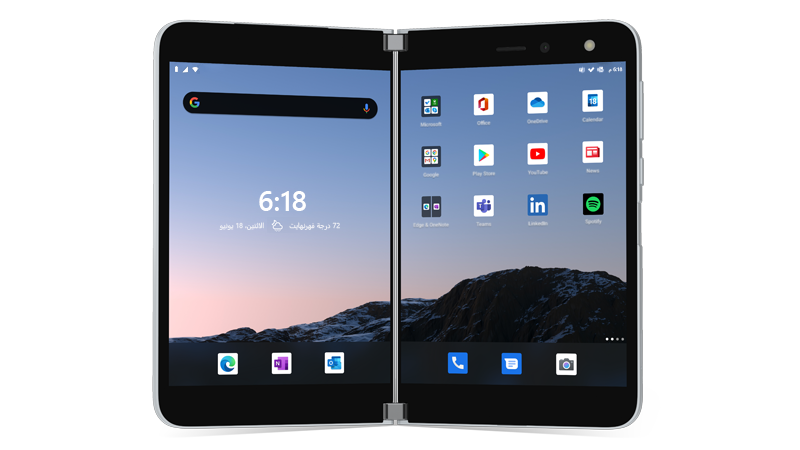
إيماءات اللمس الاساسيه للتنقل
هناك العديد من إيماءات اللمس التي ستستخدمها علي Surface Duo. اليك نظره عامه سريعة علي بعض العناصر الأكثر شيوعا. للحصول علي تلميحات ومقاطع فيديو أخرى ، افتح تطبيق التلميحات علي Surface Duo.
|
للقيام |
بذلك |
|
عرض كل تطبيقاتك |
علي الشاشة الرئيسية ، اسحب لاعلي من الأسفل. اضغط علي تطبيق لفتحه. |
|
البحث عن أشياء ، مثل التطبيقات والملفات والمعلومات عبر الإنترنت |
علي الشاشة الرئيسية ، اسحب لأسفل من الوسط ، ثم اكتب في مربع البحث. |
|
راجع الاعلامات |
اسحب للأسفل من اعلي الشاشة. لفتح اعلام أو اجراء اي شيء آخر ، اضغط علي السهم لأسفل علي الاعلام لتوسيعه ، ثم اضغط علي الاعلام لفتحه أو اضغط علي اجراء. |
|
البحث عن الإعدادات الشائعة بسرعة |
اسحب لأسفل من اعلي الشاشة لعرض الإعدادات السريعة ، ثم اضغط علي أحد الإعدادات. اسحب للأسفل مره أخرى لعرض المزيد من الإعدادات أو الضغط علي أيقونه الترس إعدادات في الجزء السفلي الأيسر لفتح الإعدادات. |
|
الانتقال بمقدار شاشه واحده للخلف |
عند فتح أحد التطبيقات ، اسحب من حافه الشاشة باتجاه الوسط. |
|
الانتقال إلى الشاشة الرئيسية |
عند فتح أحد التطبيقات ، اسحب بسرعة لاعلي من أسفل الشاشة. |
|
نقل تطبيق من شاشه إلى أخرى |
عند فتح أحد التطبيقات ، اسحب لاعلي من أسفل الشاشة ، ثم اسحبه إلى الشاشة الأخرى ودع العمل. |
|
تكبير تطبيق عبر شاشتين |
عند فتح أحد التطبيقات ، اسحب لاعلي من أسفل الشاشة ، ثم اسحبه إلى الوسط ودع العمل. |
تنزيل التطبيقات من متجر Google Play
نظرا لتشغيل Surface Duo علي Android ، يمكنك اختيار اي من تطبيقات Android وألعاب في متجر Google Play.
1. اضغط علي متجر التشغيل علي الشاشة الرئيسية.
متابعه. في متجر التشغيل ، ابحث عن لعبه أو تطبيق ، أو استعرض بحثا عنه.
تخصيص الشاشة الرئيسية وتنظيمها
قم بتخصيص شاشتك الرئيسية للاطلاع علي الطريقة التي تريدها. يحتوي Surface Duo علي مشغل Microsoft مضمن ويعمل. اليك بعض الأمور التي يمكنك تنفيذها لتخصيص شاشتك الرئيسية والحفاظ علي تنظيمها.
-
علي الشاشة الرئيسية ، اسحب لاعلي من الأسفل لرؤية كل تطبيقاتك.
-
اضغط باستمرار علي تطبيق ، ثم اضغط علي أضافه إلى الصفحة الرئيسية.
ضع التطبيقات في مجلدات للمساعدة في الحفاظ علي العناصر المنظمة ، التالي يمكنك العثور عليها بسرعة.
-
علي الشاشة الرئيسية ، اضغط باستمرار علي تطبيق ، ثم اسحبه فوق تطبيق آخر.
-
اضغط علي المجلد الجديد الذي يحمل اسم المجلد غير المعنون لفتحه.
-
اضغط علي المجلد نص بدون عنوان، ثم اكتب اسم مجلد جديد.
عند كتابه اسم مجلد جديد ، يمكنك الكتابة بالضغط علي المفاتيح كالمعتاد أو التمرير باصبعك من حرف إلى آخر في لوحه مفاتيح سويفتكيي. -
لأضافه المزيد من التطبيقات إلى المجلد ، اضغط علي أضافه (+)، واضغط علي اي تطبيقات أخرى تريد اضافتها إلى المجلد ، ثم اضغط علي تم.
-
لنقل المجلد علي الشاشة الرئيسية ، ما عليك سوي الضغط باستمرار علي المجلد ، ثم اسحبه إلى اي مكان تريده.
يمكنك تخصيص مظهر الشاشة الرئيسية وشاشه التامين عن طريق اختيار صوره لاستخدامها لخلفيه الشاشة.
-
علي الشاشة الرئيسية دون فتح اي تطبيقات ، اضغط علي اي مكان واضغط علي تغيير خلفيه الشاشة.
-
علي شاشه الخلفية ، اضغط علي اختيار خلفيه شاشه جديده.
-
علي شاشه اختيار خلفيه شاشه جديده ، اختر فئة ، ثم اختر صوره.
-
علي شاشه تحرير الخلفية ، حرك الصورة بحيث تظهر بالطريقة التي تريدها. استخدم اصبعين لتغيير حجمه ، ثم اضغط علي التالي.
-
علي شاشه تعيين الخلفية ، اضغط علي أحد الخيارات هناك ، ثم اضغط علي تطبيق.
يعرض عنصر واجهه المستخدم معلومات من تطبيق مباشره علي الشاشة الرئيسية ، بدون فتح التطبيق نفسه. باستخدام عنصر واجهه المستخدم ، يمكنك الوصول بسرعة إلى العناصر الاساسيه التي يستطيع التطبيق تنفيذها.
-
علي الشاشة الرئيسية ، اضغط علي اي مكان واضغط علي أضافه أجهزهالكمبيوتر.
-
قم بالتمرير عبر أجهزه العرض ، واضغط باستمرار علي الشريط الذي تريده ، ثم اسحبه إلى المكان الذي تريد ان يظهر فيه علي الشاشة الرئيسية.
تغيير مستوي الصوت ونغمات الرنين
يمكنك تغيير مستوي الصوت بسرعة لأصوات مختلفه ، بما في ذلك الموسيقي والمكالمات ورنين الهاتف والإنذارات.
لا تاتي المكالمات في بعض الأحيان في أفضل الأوقات. إذا تلقيت مكالمة وارده وكانت بحاجه إلى الاستمرار في النغمات ، فاليك كيفيه القيام بذلك.
-
اثناء رنين Surface Duo ، اضغط علي زر خفض مستوي الصوت . سيؤدي ذلك إلى النغمات. يمكنك بعد ذلك قبول المكالمة أو رفضها.
-
اثناء تشغيل الموسيقي ، اضغط علي الزر "رفع مستوي الصوت " أو " خفض مستوي الصوت " علي الجانب الأيسر.
-
اسحب شريط التمرير لاعلي أو لأسفل لزيادة مستوي الصوت أو خفضه.
-
اضغط علي الزر رفع مستوي الصوت أو خفض مستوي الصوت علي الجانب الأيسر.
-
اضغط علي إعدادات في الأسفل.
-
اسحب شريط تمرير واحد أو أكثر لضبط مستوي الصوت للوسائط والمكالمات والنغمات والإنذارات ، ثم اضغط علي تم.
يمكنك تغيير الصوت الذي يتم تشغيله عندما تتلقي مكالمة وارده.
-
اضغط علي الزر رفع مستوي الصوت أو خفض مستوي الصوت علي الجانب الأيسر.
-
اضغط علي إعدادات في الأسفل.
-
اضغط علي عرض المزيد.
-
اضغط علي نغمه رنين الهاتف، واختر نغمه رنين جديده من القائمة ، ثم اضغط علي موافق.










